Hogyan lehet az iCloud által zárolt iPhone zárolása?
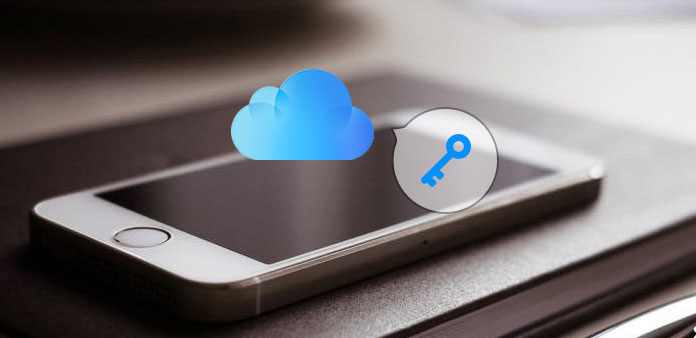
Ha egy használt iPhone-t vásárol a barátodtól vagy az online vásárlótól, előfordulhat, hogy a vásárolt iPhone-t iCloud zárolja. Ha nem ismeri a problémát, akkor el kell kerülni a problémát. Most pedig sietni lehet, hogy megtalálja az iCloud zárolt iPhone zárolásának módszereit. Ne aggódjon, ez a cikk megmutatja az iCloudzár feloldásának módját.
1 rész: Miért kell feloldania az iCloud zárolást?
iCloud zár egy olyan funkció, amelyet úgy terveztek meg, hogy megóvja az iPhone-t a hiányzótól, lopotttól vagy törléstől. Ha ez az első alkalom, hogy új iPhone-t kapsz, regisztrálnia kell iPhone-jét egy Apple ID-vel. Ezenkívül az új azonosító létrehozásakor a "Keresés az én iPhone-jámat" fogja beállítani. És ha ezt megteszi, az egyedi adatok naplózásra kerülnek az Apple fiókjába, és az iPhone iCloud zárolva van, mert a fiókja minden részletét összekapcsolják az iPhone-val, és tárolják az Apple szerverein.
És milyen hatással van rád? Ha iCloud zárolt iPhone-ja van, és hamis iPhone-t is találhat. Használhatja, amíg nem védi a kódot. Azonban számos korlátozás, hogy nem töltheti le az alkalmazásokat az App Store szolgáltatásból, vagy nem engedélyezheti a kikapcsolást Find My iPhone az eszközön. Ezenkívül nem tudja törölni az eszközt, illetve megadhatja a részletes információkat. Mindent összevetve bizonyos mértékig haszontalan. Az egyetlen módja annak, hogy megszabaduljon a problémától, feloldja az iCloud zárolt iPhone-t. Hogyan lehet az iCloud zárolásának feloldása? Olvassa el, hogy megtalálja a konkrét útmutatókat.
2 rész: Az iCloud zárolt iPhone feloldása
Amikor a zárolt iPhone-ot az iCloud segítségével kapja meg, az 2 gyakran megtalálja a használt iPhone feloldását. További részletek az alábbiakban ismertetett módszerekről.
1: Az iCloud zárolásának feloldása az iPhone rendszeren
1 lépés: Töltsön le egy feloldó eszközt a számítógépén
Először is, le kell töltenie egy Unlock Tool-ot, amely kompatibilis az iPhone-on a számítógépen.
2 lépés: Futtassa a Feloldó eszközt dupla kattintással
Kövesse a telepítő varázslót, és gond nélkül telepítheti. A telepítés befejezése után kattintson duplán, majd válassza a "futás rendszergazdaként" lehetőséget.
3 lépés: Kattintson a "Check for the unlock tool"
A cél az, hogy beolvasni és megtalálni a csatlakoztatott eszközöket, és csatlakozzon az Apple utánzó szerverhez.
4 lépés: Írja be az IMEI-t és az e-mailt a megfelelő mezőbe
Megjelenik egy interfész az IMEI és az e-mail cím megadásához. Ezután az oldal alján válassza ki az iPhone megfelelő kiszolgálóját.
Step 5: Fogadja a kifejezést, és válassza a "Unlock" gombot
Meg kell várnia egy pillanatot, hogy hagyja, hogy a többi dolog. Miután befejeződött, kapni fog egy e-mailt, hogy elmondja az eredményeket. Így sikeresen eltávolíthatja az iCloud zárolását az iPhone-on.

2: Az iCloud zárolásának feloldása az iPhone online számára
1 lépés: Jelentkezzen be az OfficialiPhoneUnlock webhelyre
Ezután kattints az "iCloud Unlock" lehetőségre az oldal jobb oldalán.
2 lépés: Adja meg az összes adatot az "Eszközadatok" fülön
Megjelenik egy "Eszközadatok" mező, töltse ki. Ezután válassza ki az iPhone modellt, és érintse meg a "Hozzáadás a diagramhoz" gombot.
Step 3: Írja be a szerződés részleteit
Ezen az oldalon kérjük, töltse ki az e-mail címét, hogy megbizonyosodjon arról, hogy a feloldás után értesítést kap.
Step 4: Válassza ki a fizetési módot
A befizetés után megerősítő e-mailt kap.
5 lépés: Várjon egy e-mailt
Ez az e-mail azt fogja mondani, hogy feloldotta az iPhone iCloud zárolását. Most szabadon használhatja.
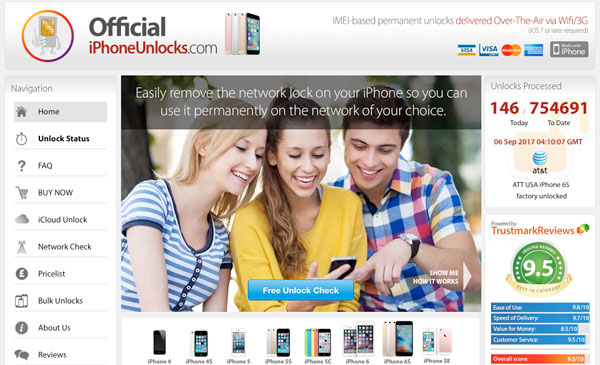
3 rész: Az iCloud aktiválási zárolásának eltávolítása iPhone-ban
Ha eltávolítani szeretné az iCloud aktiválási zárat az iPhone készülékén, előfordulhat, hogy kapcsolatba kell lépnie korábbi tulajdonosaival, és hagyja kikapcsolni őket Find My iPhone aktiválási zár. És még ez előtt meg kell tudnia, hogy törli az iPhone-t vagy sem. És ezt a részt két részre osztottuk, hogy bemutassák lépéseiket. Olvasson tovább, hogy megtudja, hogyan lehet feloldani az iCloud aktiválási zárolását az iPhone-on:
1. Az iCloud által zárolt iPhone törlése
Ha törli az iPhone-t, meg kell kérdeznie azt az személyt, akitől az iPhone-t elhozta, hogy adja meg az Apple ID-jét és jelszavát az "iPhone aktiválása" képernyőn, hogy eltávolítsa az eszközt a fiókjából. Természetesen, ha nem érheti el az előző tulajdonosát, akkor felveheti a kapcsolatot a következő lépésekkel az iPhone-on.
Lépés 1: Menjen az "iCloud" szolgáltatásra, és jelentkezzen be fiókjába.
Lépés 2: Menjen a "Saját iPhone keresése" linkre.
Lépés 3: Távolítsa el az eszközt a fiókból.
Válassza az "Összes eszköz" lehetőséget a fiókhoz kapcsolódó összes eszköz megnyitásához, és keresse meg a törölni kívánt eszközt. Ezután kattintson az "Eltávolítás fiókról" lehetőségre. Miután befejeződött, kapcsolja ki és kapcsolja be az iPhone készüléket egy új azonosító létrehozásához. Most pedig sikeresen lezárta az iCloud zárolt iPhone-jét.
2. Az iPhone feloldása nem törölhető iCloud alkalmazással
Ha az iPhone nincs törölve, hogyan kell feloldani az iCloud zárolt iPhone-ot? Ebben a helyzetben jobb, ha megkéri az előző tulajdonost, hogy törölje az összes adatot iPhone-on. És ha nem tudsz kapcsolatba lépni velük, csatlakoztatnia kell az iPhone készüléket egy mobil vagy Wi-Fi hálózathoz, majd lépjen kapcsolatba a személyrel, és kérje meg őket, hogy tegye meg a következő lépéseket.
Lépés 1: Nyissa meg az iCloud alkalmazást, és jelentkezzen be az Apple ID-jével
2 lépés: Menjen a "Saját iPhone keresése"
Jelölje ki az "Összes eszköz" lehetőséget a fiókhoz kapcsolódó összes eszköz megnyitásához, és válassza ki a törölni kívánt eszközt.
3 lépés: Kattintson az "iPhone törlése"
Miután teljesen törölte, érintse meg a "Tovább" gombot. Ezután kattintson az "Eltávolítás fiókról" lehetőségre. Ezt követően újraindíthatja iPhone-jét, és az iCloud aktiválási zárat eltávolították.
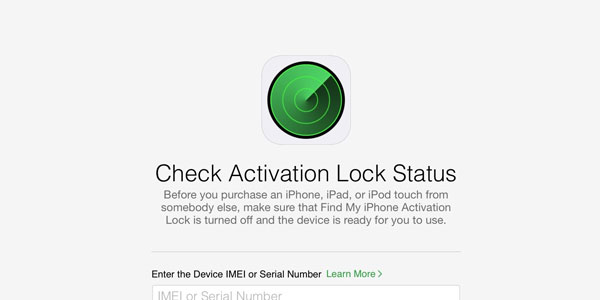
4 rész: Az adatok visszaszerzése az iCloud zárolt iPhone feloldásához
Ha problémái vannak az iOS eszközök használatakor, például az elveszett adatok, a fekete képernyő és a mobiltelefon-rendszer leállítása miatt, akkor szüksége lehet némi professzionális programra az iCloud zárolt iPhone feloldásához. És ezek közül a problémák közül az elveszett adatok az egyik legbosszantóbb dolog. Tipard iOS Adatmentés úgy tervezték, hogy segítsen visszaszerezni a törölt vagy elveszett adatokat. Már nem kell aggódnia, hogy elvesztené vagy megszakítaná az iPhone-ját
- 1. Az elveszett iOS-adatok helyreállítása közvetlenül a készülékeiről.
- 2. IOS adatok elveszése az iTunes biztonsági mentési fájljairól
- 3. Állítsa vissza az iCloud biztonsági mentését és helyreállítsa a kiválasztott adatokat
- 4. Nagyon kompatibilis a legújabb iOS verzióval és támogatja az összes iOS-eszközt.
Hogyan lehet helyreállítani az iPhone-ról közvetlenül
Válassza a Visszaszerzés az iOS-eszközből lehetőséget
Először is le kell töltenie és telepítenie kell Tipard iOS adatmentés a számítógépeden. Ezután nyissa meg a választáshoz Visszaszerezni az iOS eszközről gombot az oldal tetején.
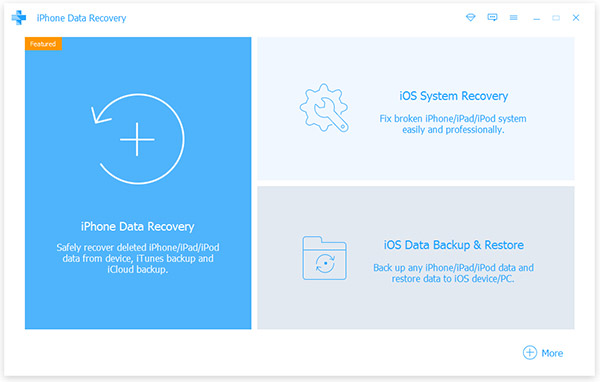
Válassza ki a visszaállítandó fájlokat
Csatlakoztassa iPhone készülékét a számítógéphez, majd kattintson az "Indítás indítása" gombra az iPhone beolvasásához. Ezután válassza ki a visszaállítani kívánt fájlokat.
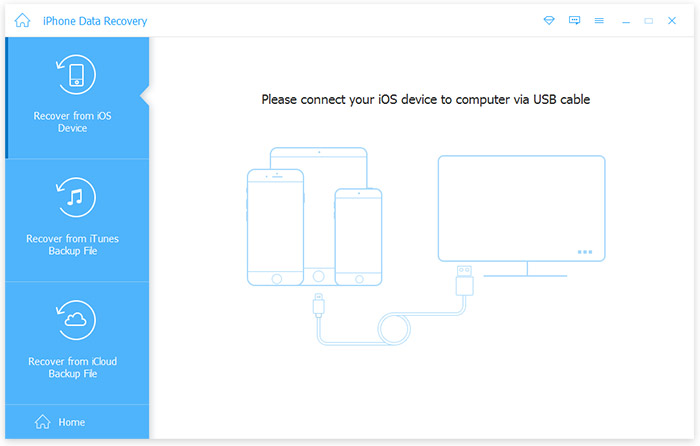
Kezdjen visszaszerezni
Ha befejezte a kiválasztást, kattintson a "Visszaszerzés" ikonra. Az iCloud zárolása már eltávolítva.
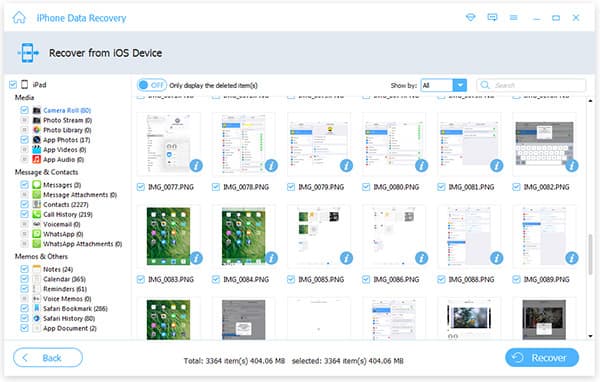
Következtetés
A használt iPhone valójában egy igazi alku, ha tudod, hogyan kell kinyitni az iCloud zárolt iPhone-ot. A cikk az iCloud zárolásának feloldására szolgáló különböző módszereket ismerteti az iPhone korlátlan használatához. Ha bármilyen kérdése van a problémával kapcsolatban, akkor érdemes több részletet megtudni a megjegyzésekben.
Hogyan lehet az iCloud által zárolt iPhone zárolása?







